إذا كان لديك جهاز كمبيوتر محمول ، فمن المحتمل أنك تقوم بتشغيله على اتصال WiFi. يوجد رمز WiFi على الجانب الأيمن من شريط المهام (بجوار منطقة الإشعارات) لجهاز الكمبيوتر المحمول الذي يعمل بنظام Windows 10 في ظل الظروف العادية. ومع ذلك ، قد تجد أحيانًا أن رمز WiFi مفقود من شريط المهام.
قد يكون هذا محبطًا لأنه إذا لم يتم ضبط جهاز WiFi على الاتصال تلقائيًا ، فلن تتمكن من الاتصال بجهاز WiFi يدويًا. لذا ، كيف تستعيد رمز WiFi المفقود في شريط مهام الكمبيوتر المحمول الذي يعمل بنظام Windows 10؟ دعونا نرى كيف.
الطريقة الأولى: كيفية إصلاح رمز WiFi مفقود في شريط المهام في الكمبيوتر المحمول الذي يعمل بنظام Windows 10 باستخدام إدارة المهام
الخطوة 1: انقر بزر الماوس الأيمن على شريط المهام على الكمبيوتر المحمول الذي يعمل بنظام Windows 10 وحدد Task Manager من قائمة السياق.
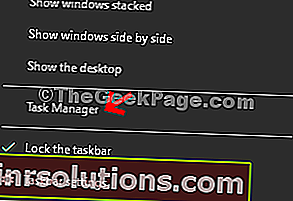
الخطوة 2: في نافذة إدارة المهام ، ضمن علامة التبويب العمليات > قم بالتمرير لأسفل وابحث عن مستكشف Windows. حدد مستكشف Windows وانقر على زر إعادة التشغيل في أسفل يمين النافذة.
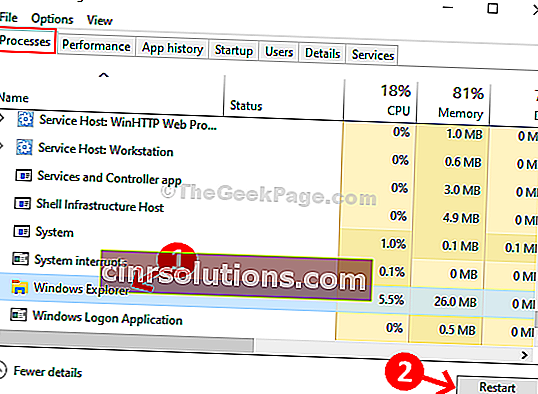
و واي فاي الآن يجب أن تظهر أيقونة على جهاز ويندوز 10 كمبيوتر محمول شريط المهام . إذا لم يحدث ذلك ، يمكنك تجربة الطريقة الثانية على النحو التالي.
الطريقة 2: كيفية إصلاح رمز WiFi مفقود في شريط المهام في كمبيوتر محمول يعمل بنظام Windows 10 باستخدام تطبيق الإعدادات
الخطوة 1: انقر بزر الماوس الأيمن على شريط المهام وحدد إعدادات شريط المهام من قائمة السياق.
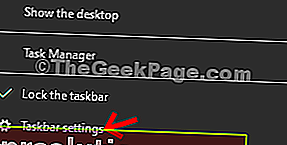
الخطوة 2: في نافذة إعدادات شريط المهام ، قم بالتمرير لأسفل وانقر فوق تحديد الرموز التي تظهر على رابط شريط المهام باللون الأزرق ضمن فئة منطقة الإخطارات .
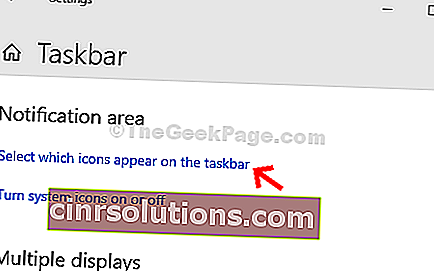
الخطوة 3: في النافذة التالية ، حرك شريط التمرير إلى اليمين لتشغيل الشبكة .
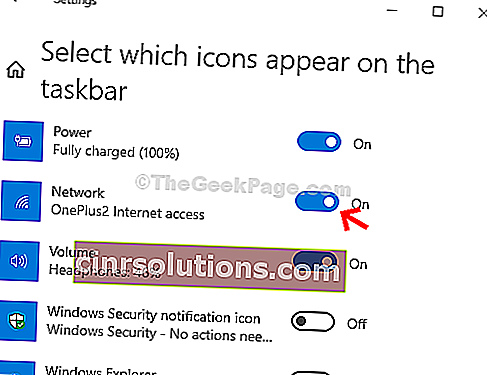
الآن ، انقر بزر الماوس الأيمن على سطح المكتب للتحديث ، ويجب أن تعود أيقونة WiFi على شريط مهام الكمبيوتر المحمول .
* ملاحظة - يجب أن تستعيد أي من الطريقتين المذكورتين أعلاه رمز WiFi المفقود في شريط مهام الكمبيوتر المحمول الذي يعمل بنظام Windows 10 . ولكن ، إذا كانت الطرق لا تزال لا تعمل ، فيمكنك محاولة تحديث برنامج تشغيل Network Adapter ، أو التحقق مما إذا كانت لوحة مفاتيح الكمبيوتر المحمول لديك بها خيار تشغيل WiFi (تأتي بعض لوحة المفاتيح مع هذا الخيار.